Win10 해상도를 조정할 수 없습니다
- WBOYWBOYWBOYWBOYWBOYWBOYWBOYWBOYWBOYWBOYWBOYWBOYWB앞으로
- 2024-02-11 14:20:301395검색
PHP Editor Youzi가 Win10의 해상도 조정 방법에 대한 질문에 답변해 드립니다. Windows 10 운영 체제를 사용하는 경우 해상도 조정 문제가 발생하여 화면 표시가 만족스럽지 못한 경우가 있습니다. 이는 드라이버 문제, 잘못된 모니터 설정 또는 잘못 구성된 운영 체제로 인해 발생할 수 있습니다. 이 기사에서는 해상도를 조정하고 더 나은 시각적 경험을 얻는 데 도움이 되도록 이 문제를 해결하는 방법에 대해 자세히 소개합니다. 한 번 보자!
 1. 컴퓨터 해상도에 따른 구체적인 조정 방법
1. 컴퓨터 해상도에 따른 구체적인 조정 방법컴퓨터 해상도에 맞게 화면 크기를 조정하는 방법은 무엇인가요? 데스크탑 컴퓨터에 적합한 화면 해상도는 무엇입니까? 많은 사람들이 컴퓨터 해상도를 조정하는 방법을 모릅니다. 사실 그 답은 컴퓨터의 시스템 설정에 있습니다. 아래 에디터에서 컴퓨터 해상도를 조정하는 방법을 자세히 소개하겠습니다.
먼저 단축키 [win+i]를 누르거나 왼쪽 하단의 시작 메뉴 바를 클릭한 후 팝업 옵션에서 [설정]을 클릭하여 시스템 설정으로 들어갑니다. 그런 다음 시스템 설정 인터페이스에서 [시스템]을 선택하여 세부 설정 인터페이스로 들어갑니다.
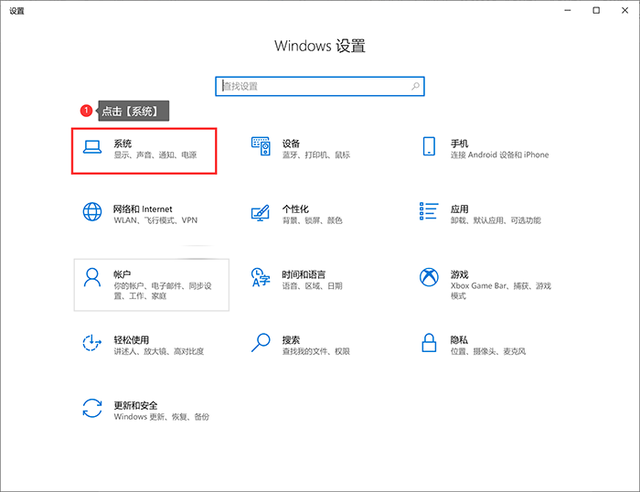
2단계: 왼쪽 옵션 표시줄에서 [화면]을 클릭하고 오른쪽에서 [디스플레이 해상도]를 찾아 실제 필요에 따라 적절한 해상도를 선택합니다.
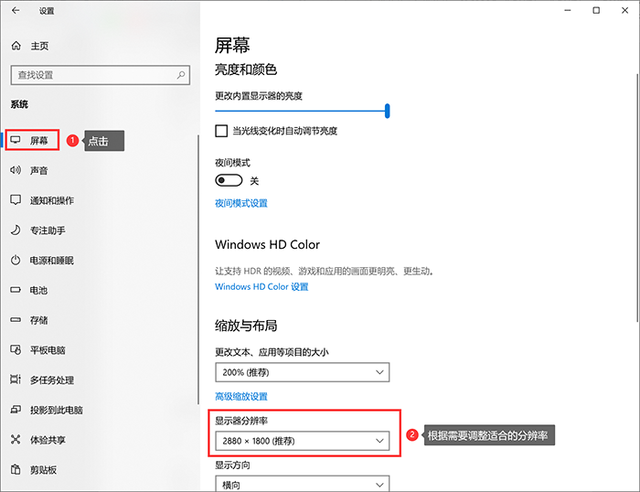
시스템에서 권장하는 해상도를 선택하는 것이 좋습니다. 이는 컴퓨터 구성에 따라 가장 좋은 옵션이며 매우 편리합니다.
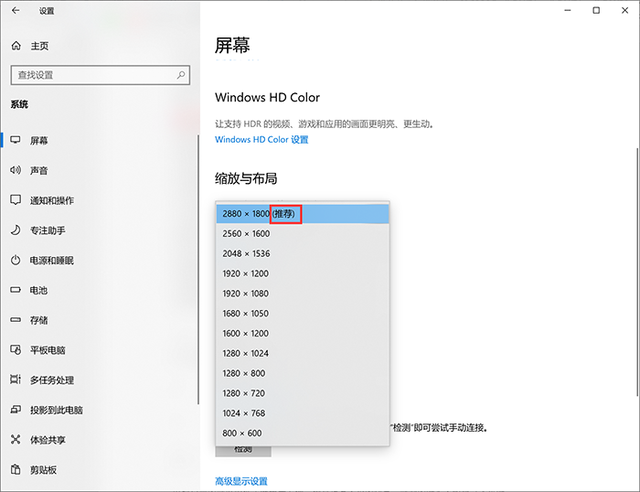
3단계: [변경 사항 저장]을 클릭하여 해상도 조정을 완료하세요.
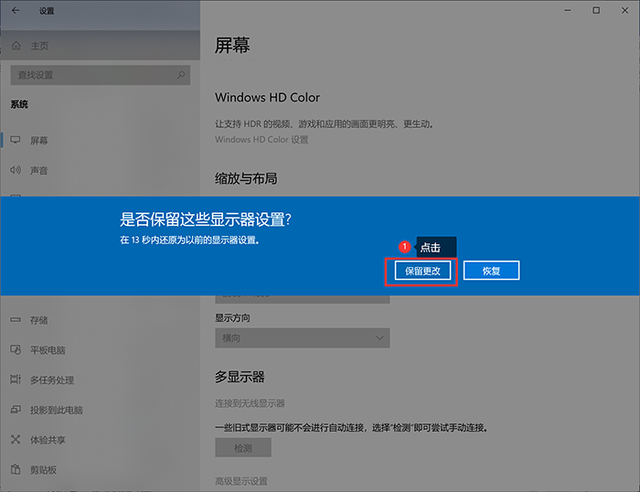 2. 보충 사항
2. 보충 사항질문 1: 컴퓨터 바탕 화면의 디스플레이 비율을 조정하는 방법은 무엇입니까?
해상도와 배율을 조정하여 컴퓨터 바탕화면의 디스플레이 비율을 변경할 수 있습니다. 시스템에서 권장하는 부분을 선택하는 것이 좋습니다.
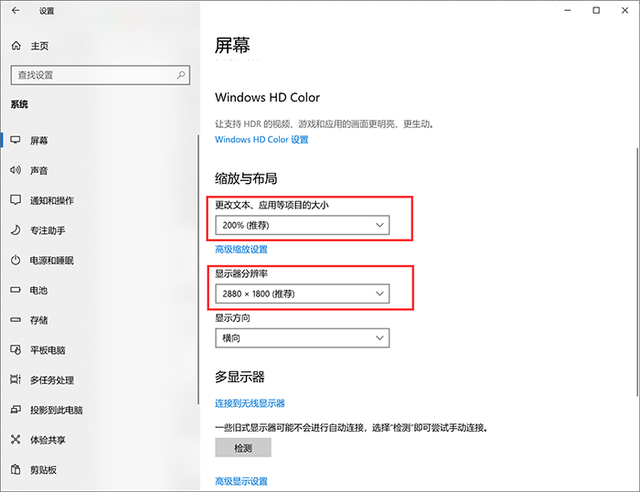
질문 2: 왜 컴퓨터 해상도를 조정할 수 없나요?
win10 시스템의 해상도 조정은 종종 그래픽 카드 드라이버 문제로 인해 어렵습니다. 그래픽 카드 드라이버를 다시 설치하면 문제가 해결될 수 있습니다.
[내 컴퓨터]를 마우스 오른쪽 버튼으로 클릭하고, [관리]를 클릭한 후, [장치 관리자] → [디스플레이 어댑터] → [드라이버 업데이트]를 순서대로 클릭하세요.
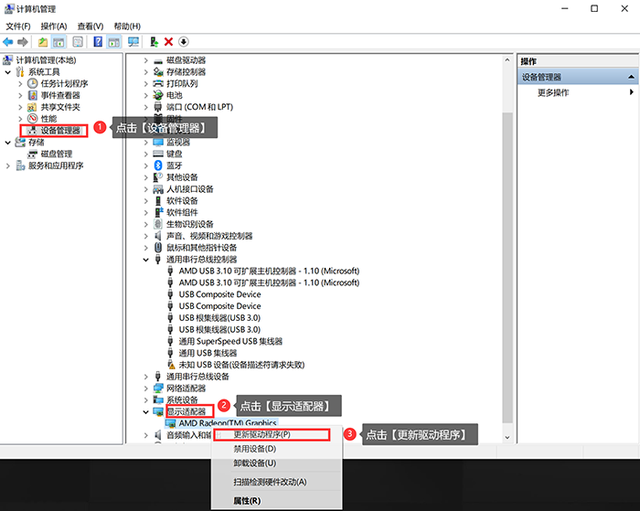
그런 다음 "업데이트된 드라이버 소프트웨어 자동 검색"을 클릭하고 선택하고 검색이 완료될 때까지 기다린 후 다운로드 및 설치하세요. 업데이트가 완료된 후 해상도를 조정할 수 있습니다.
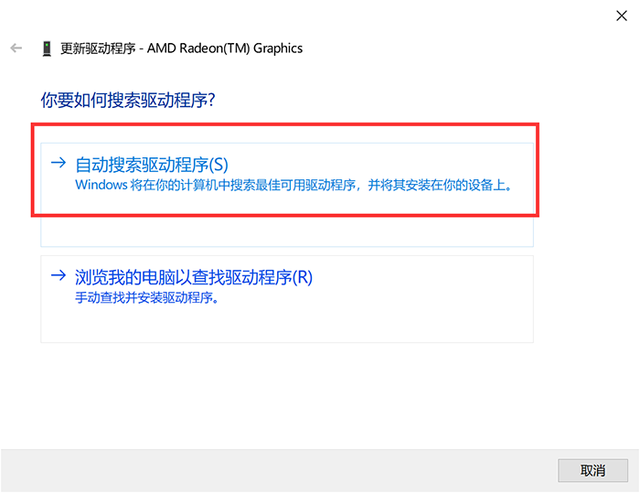
win10 컴퓨터의 해상도를 조정하는 방법은 무엇입니까? 편집자의 튜토리얼을 읽고 나면 마음이 훨씬 더 명확해진다고 생각하시나요? 이 글이 도움이 되셨다면 좋아요와 댓글 부탁드리며 도움이 필요한 더 많은 분들과 공유해 주세요.
위 내용은 Win10 해상도를 조정할 수 없습니다의 상세 내용입니다. 자세한 내용은 PHP 중국어 웹사이트의 기타 관련 기사를 참조하세요!

